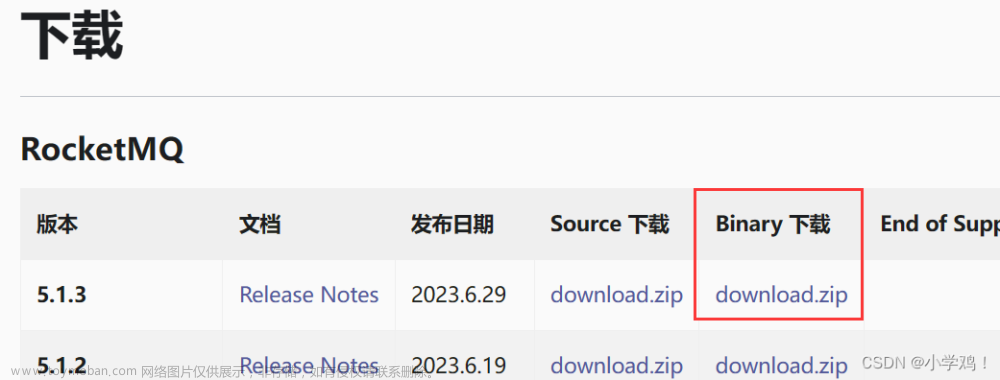中间件环境搭建
xampp 搭建环境
- 安装xampp服务集成环境工具 官网地址
- 下载项目压缩包,将项目文件夹放在xampp安装目录的htdocs文件夹下
- 初始化xampp:运行目录内的setup_xampp.bat
- 运行 xampp-control.exe 可以启动或停止apache、mysql等各个模块并可将其注册为服务。
- 配置xampp(Apache、MySQL) 配置参考地址
- Apache 项—config—Apache(httpd.conf) 修改端口 80–8080;不带#号
- /apache/conf/httpd-ssl.conf文件把端口443修改为4433 看情况改
3.mysql–config —my.ini中 配置utf8,取出的中文是乱码,init-connect=‘SET NAMES utf8’;不冲突可不改3306改为3316;
Tomcat环境配置
- 在root下操作: 关闭防火墙
确认操作系统版本(x86_64) uname -a
- 将tomcat,jdk 安装包上传到 /usr/local/ 中
- 解压文件包
cd /usr/local/
tar –zxvf # 先解压jdk包再解压 tomcat包
# 对解压出来的 tomcat,jdk 包赋权
chmod -R 777 apache-tomcat-8.0.30
chmod -R 777 jdk1.8.0_141
- 配置环境变量
编辑vi /etc/profile文件
# 在最后进行添加:
JAVA_HOME=/usr/local/jdk1.8.0_141
JAVA_BIN=$JAVA_HOME/bin
JRE_HOME=$JAVA_HOME/jre
JRE_BIN=$JRE_HOME/bin
PATH=$JAVA_BIN:$JRE_BIN:$PATH
export JAVA_HOME JRE_HOME PATH
- 始添加的环境变量生效
source /etc/profile
- 检测环境是否成功
java -version 是否出现版本号相关信息 - 在bin目录下,启动tomcat,出现Tomcat started;
/usr/local/apache-tomcat-8.0.30/bin/
./startup.sh
- 进入网址查看Tomcat是否配置成功
http://192.168.222.129:8080
安装mysql
-
root中,安装数据库: yum -y install mysql-server (complete!)
-
启动数据库:service mysqld start

-
登录数据库:mysql –uroot -p密码(mysql默认用户是root ,密码是空)
-
查看数据库:show databases; CTRL+c 退出
-
查看user表:select user,host,passwordfrom user; (%或者localhost)
-
赋权:grant all privileges on . to ‘root’@’%’ identified by ‘123456’ with grantoption;
-
–刷新权限 :flush privileges;
-
关闭防火墙,Navicat连接数据库
防火墙操作参考
连接mysql
-
新建连接

-
新建数据库;采用utf8格式 ;也可直接导入sql文件sql文件参考,导入完后需要重启数据库,查看数据是否完整;
-
安装其他包
上传futureloan.war包到:/usr/local/apache-tomcat-8.0.30/webapps
上传jdbc.properties,log4j.properties包到:/usr/local/apache-tomcat-8.0.30/conf -
配置Tomcat-mysql连接
修改 jdbc.properties 文件
-
重启tomcat:先停到tomcat,再启动tomcat
停 ./shutdown.sh
启 ./startup.sh
查看环境参考:
http://192.168.146.136:8080/futureloan/mvc/api/member/register?mobilephone=13000000001&pwd=123456®name=xiaoming1
问题解决
1. Tomcat 启动失败,报端口冲突,修改tomcat 端口号
conf目录下找到server.xml,更改端口号,保存退出,重启 tomcat;
- 日志

- 其他


在这里欢迎大家的点赞、关注、评论,以此来促进大家互相学习交流,同时可以让新加入的小伙伴更快的了解新知识!!!
以上内容如有侵权,请联系作者进行删除文章来源:https://www.toymoban.com/news/detail-685152.html
≧◠◡◠≦ 1分2分都是爱,感谢已经打赏的老板,和正在打赏的老板们 ≧◠◡◠≦文章来源地址https://www.toymoban.com/news/detail-685152.html
到了这里,关于中间件环境搭建配置过程解读的文章就介绍完了。如果您还想了解更多内容,请在右上角搜索TOY模板网以前的文章或继续浏览下面的相关文章,希望大家以后多多支持TOY模板网!